- 1 1. Panimula — Ang Pangangailangan na Patakbuhin ang .exe sa Ubuntu at ang Layunin ng Artikulong Ito
- 2 2. Ano ang .exe File — Mga Batayan ng Windows Executable Formats
- 3 3. Bakit Hindi Maaaring Patakbuhin nang Native ang .exe sa Ubuntu
- 3.1 3.1 “Execution” sa Ubuntu kumpara sa “Execution” sa Windows ay Ganap na Magkaiba
- 3.2 3.2 Mga Halimbawa ng Error Kapag Pinapatakbo sa Terminal
- 3.3 3.3 Ang Pangunahing Isyu: Walang Windows APIs sa Ubuntu
- 3.4 3.4 Pagkakaiba sa File System at Environment Variables
- 3.5 3.5 DLL Dependency at Compatibility Issues
- 3.6 3.6 Maliit na Pagkakaiba sa CPU Instruction Set, Ngunit Mahalaga ang Arkitektura
- 3.7 3.7 Buod: Ang Dahilan kung Bakit Hindi Makapagpatakbo ng .exe ang Ubuntu ay Hindi “Kakulangan sa Kakayahan” Kundi “Pagkakaiba sa Disenyo ng Pilosopiya”
- 4 4. Tatlong Paraan para Patakbuhin ang .exe sa Ubuntu
- 4.1 4.1 Paggamit ng Wine (Ang Pinakagaan na Compatibility Layer)
- 4.2 4.2 Paggamit ng Virtual Machine / Emulator (Paraan na Nakatuon sa Katatagan)
- 4.3 4.3 Paggamit ng WSL (Windows Host Approach – Ang Baliktad na Pamamaraan)
- 4.4 4.4 Alin na Pamamaraan ang Dapat Mong Piliin — Talahanayan ng Paghahambing
- 4.5 4.5 Buod
- 5 5. Paano Patakbuhin ang .exe gamit ang Wine (Ubuntu-Compatible Edition)
- 5.1 5.1 Ano ang Wine — “Interpreter Layer na Nire-recreate ang Windows”
- 5.2 5.2 Pag-install ng Wine (Compatible sa Ubuntu 22.04 / 24.04)
- 5.3 5.3 Paunang Setup (Unang Paglunsad)
- 5.4 5.4 Talagang Pagpapatakbo ng mga .exe na File
- 5.5 5.5 Mga Font ng Hapon at Mga Hakbang Laban sa Garbled Text
- 5.6 5.6 Winetricks (Kapaki-pakinabang na Tool na Tulong)
- 5.7 5.7 Pagsusuri ng Compatibility & Paggamit ng AppDB
- 5.8 5.8 Karaniwang Mga Error at Paano Ito Ayusin
- 5.9 5.9 Mga Kinatawang Application na Gumagana sa Wine
- 5.10 5.10 Buod
- 6 6. Paggamit ng Virtual Machines, Emulators o Containers
- 6.1 6.1 Ano ang Virtual Machine — “Ilagay ang Isa Pang Windows sa Loob ng Ubuntu”
- 6.2 6.2 Paggamit ng VirtualBox para Patakbuhin ang Windows
- 6.3 6.3 Paggamit ng VMware Workstation Player
- 6.4 6.4 Paggamit ng QEMU/KVM (Mga Advanced na Gumagamit)
- 6.5 6.5 Paggamit ng Containers (Magaan na Alternatibo)
- 6.6 6.6 Paghahambing Ayon sa Pamamaraan
- 6.7 6.7 Alin naamaraan ang Dapat Mong Piliin?
- 6.8 6.8 Buod
- 7 7. Paggamit ng WSL (Windows Subsystem for Linux) na Pamamaraan
- 7.1 7.1 Ano ang WSL? — “Ubuntu Sa Loob ng Windows”
- 7.2 7.2 Pag‑install ng Ubuntu & Paunang Setup (WSL 2)
- 7.3 7.3 Pagtakbo ng Windows .exe mula sa Ubuntu
- 7.4 7.4 Pagpapatakbo ng Ubuntu mula sa Windows Side
- 7.5 7.5 Mga Limitasyon sa Environment
- 7.6 7.6 Development
- 7.7 7.7 Buod ng Mga Bentahe at Disbentaha ng WSL
- 7.8 7.8 Buod
- 8 8. Case Study: Pagtakbo ng .exe sa Ubuntu – Aktwal na Resulta
- 9 9. Pagtroubleshoot at Mga Karaniwang Solusyon sa Error
- 9.1 9.1 “cannot execute binary file” Error
- 9.2 9.2 “Missing DLL” Error
- 9.3 9.3 Mga Nakalilito na Teksto / Mga Isyu sa Font
- 9.4 9.4 Hindi Gumagana ang Japanese Input (IME)
- 9.5 9.5 Itim na Screen / Freeze sa Paglunsad
- 9.6 9.6 Humihinto ang Installer Sa Gitna
- 9.7 9.7 “Path not found” o “Permission denied”
- 9.8 9.8 “Sound device not available”
- 9.9 9.9 VirtualBox: Hindi Gumagana ang USB Device o Printing
- 9.10 9.10 Resetting ng Buong Wine Environment
- 9.11 9.11 Troubleshooting Checklist (Buod)
- 9.12 9.12 Buod
- 10 10. Alternatibong Paraan: Palitan ang Windows Software ng Linux-Native Apps
- 10.1 10.1 “Pagpapalit” ay isang Karaniwang Estratehiya para sa mga Ubuntu User
- 10.2 10.2 Listahan ngalas Gamit na Alternatibong App
- 10.3 10.3 Mga Kaso kung Saan Madali ang Paglipat sa Ubuntu
- 10.4 10.4 Mga Tip para sa Pagpapakilala ng mga Linux-Native na App
- 10.5 10.5 Mga Benepisyo ng Paggamit ng Linux-Native
- 10.6 10.6 Buod: Pagbabago ng Iyong Isip para sa Komportableng Trabaho sa Ubuntu
- 11 11. Buod: Pinakamainam na Pagpipilian at Pamantayan sa Pagdedesisyon para sa Paghawak ng .exe sa Ubuntu
- 11.1 11.1 Re‑organising the Four Options for Running .exe on Ubuntu
- 11.2 11.2 Recommended Approach by Use Case
- 11.3 11.3 Karaniwang Misconception at Babala
- 11.4 11.4 3‑Hakbang na Estratehiya para Bawasan ang mga Problema
- 11.5 11.5 Paano Dapat Tratuhin ng mga Ubuntu User ang .exe
- 11.6 11.6 Para sa mga Nagsisimula sa Ubuntu
- 11.7 11.7 Konklusyon: Ubuntu × .exe = “Pagpipilian at Pagkakaiba‑iba”
- 12 12. FAQ (Mga Karaniwang Tanongag sinusubukan mong patakbuhin ang .exe sa Ubuntu, maraming baguhan ang nakakaranas ng parehong mga tanong at problema.
- 12.1 Q1. Bakit hindi ko direktang mabubuksan ang isang .exe file sa Ubuntu?
- 12.2 Q2. Kapag gumamit ako ng Wine, tatakbo ba lahat ng .exe?
- 12.3 Q3. I‑double click ko ang .exe pero walang nangyayari. Ano ang dapat kong gawin?
- 12.4 Q4. Ang Japanese text ay nagiging garbled sa Wine. Paano ko ito aayusin?
- 12.5 Q5. Sinubukan kong buksan ang isang .exe file at nakita ko ang “cannot execute binary file”. Bakit?
- 12.6 Q6. Maaari ba akong mag-execute ng .exe mula sa Ubuntu sa WSL?
- 12.7 Q7. Maaari ba akong mag-run ng mga laro sa ilalim ng Wine?
- 12.8 Q8. Ang aking app ay nag-crash sa ilalim ng Wine. Dapat ba akong mag-reinstall ng lahat?
- 12.9 Q9. Wine vs Virtual Machine: alin ang dapat kong gamitin?
- 12.10 Q10. Gusto kong lumipat sa Linux apps ngunit hindi ko alam kung saan maghahanap?
- 12.11 Q11. Ang pag-run ng Windows apps sa pamamagitan ng Wine sa Ubuntu ba ay ligtas mula sa pananaw ng seguridad?
- 12.12 Q12. Pagkatapos ng lahat, aling paraan ang pinakarekomenda mo?
- 12.13 Q13. Mahirap ba ang paghawak ng .exe sa Ubuntu?
- 12.14 Q14. Magiging hindi na kailangan ba ang Wine o virtualization sa hinaharap?
- 12.15 Q15. Ano ang unang recommended step para sa mga baguhan sa Ubuntu?
- 12.16 Summary
1. Panimula — Ang Pangangailangan na Patakbuhin ang .exe sa Ubuntu at ang Layunin ng Artikulong Ito
Kapag lumilipat mula sa Windows patungo sa Ubuntu, hindi biro na makatagpo ng software ng negosyo, maliliit na utility, o laro na umaasa sa .exe (mga executable file na oriyentado sa Windows). Gayunpaman, dahil ang Ubuntu (Linux) ay gumagamit ng iba’t ibang format ng executable at arkitektura ng sistema kaysa sa Windows, hindi mo simpleng i-double-click ang isang .exe file upang patakbuhin ito.
Ang artikulong ito ay naglalayong ayusin ang mga praktikal na opsyon para sa “paano harapin ang .exe sa Ubuntu”, at upang payagan ang mga mambabasa na pumili ng pinakangangkop na paraan para sa kanilang kapaligiran at layunin.
Mga Pangunahing Kinuha
- Ang
.exeay isang format ng executable na eksklusibo sa Windows (PE format) at hindi tugma sa standard na format ng executable ng Ubuntu (ELF). Batay doon, ang mga pangunahing paraan upang hawakan ang
.exesa Ubuntu ay maaaring ikategorya sa tatlong paraan:- Paggamit ng Wine : Isang paraan na muling gumagawa/tulay ng Windows API sa Ubuntu upang patakbuhin ang
.exe. - Virtualization/Emulation : Pagpapatakbo ng Windows bilang isang guest OS (hal., sa pamamagitan ng VirtualBox) sa loob ng Ubuntu, at pag-eksikyu ng
.exedoon. - Paggamit ng WSL (kailangan ng Windows-host) : Isang espesyal na pattern kung saan ang Ubuntu ay tumatakbo sa loob ng Windows (WSL), na nagbibigay-daan sa paggamit ng
.exe. - Ang bawat paraan ay may sariling kalakasan at kahinaan . Bilang pangkalahatang gabay: para sa mga magaan na utility, gumamit ng Wine; para sa mataas na pagkakapareho, gumamit ng virtualization; kung gumagamit ng Windows host, samantalahin ang WSL.
- Paggamit ng Wine : Isang paraan na muling gumagawa/tulay ng Windows API sa Ubuntu upang patakbuhin ang
Layunin ng Artikulong Ito
- Tumulong sa mga mambabasa na maunawaan ang priority order na susubukan at mga alternatibo batay sa kanilang sariling mga kinakailangan (target software, pokus sa performance/stability, pagsisikap sa setup, licensing/cost).
- Payagan ang hands-on na pagre-reproduce ng proseso (lalo na sa Wine) , at isama ang mga checkpoint kapag hindi gumagana ang mga bagay .
- Kung handang iwanan ang dependency sa .exe, tumulong sa iyo na maging conscious ng Linux-native na alternatibong software bilang hiwalay na solusyon.
Target Audience
- Mga nagsisimulang Ubuntu hanggang intermediate na gumagamit na nais gumamit ng isang tiyak na Windows application sa Ubuntu.
- Mga gustong pumili ng paraan batay sa kinakailangan—“subukan lang” hanggang “gumagana nang matatag sa negosyo”.
- Mga nag-try na ng Wine o virtualization at nahihirapan sa mga error o kawalang-katatiyakan .
Paano Basahin ang Artikulong Ito
- Pundamental na pag-unawa (.exe vs kaibahan ng Ubuntu)
- Pangkalahatang overview ng paraan (Wine / Virtualization / WSL comparison)
- Konkretong hakbang (installation, execution, configuration para sa Wine)
- Troubleshooting (karaniwang sintomas at checklist)
- Mga alternatibo (Linux native apps / cross-platform options)
- Buod ng desisyon (aling paraan na pipiliin, susunod na hakbang)
Mahahalagang Tala (Bago Ka Magsimula)
- Hindi lahat ng
.exefiles ay magbe-behave nang pareho. Ang mga dependency na tiyak sa application, DLLs, 32bit/64bit na pagkakaiba, graphics/drivers atbp. ay nakakaapekto sa behavior. - Ang artikulong ito ay nagpapakita ng pangkalahatang at reproducible na mga proseso, ngunit hindi ito nag-guarantee ng kumpletong pagkakapareho para sa bawat tiyak na application. Mga alternatibong solusyon ay ibinigay sa kaso ng pagkabigo.
- Kung nag-ooperate ka sa loob ng isang kumpanya/organisasyon, kailangan mong suriin din ang licensing at security policies .
2. Ano ang .exe File — Mga Batayan ng Windows Executable Formats
Bago mag-dive sa kung paano hawakan ang .exe (at Windows executable formats) sa Ubuntu (Linux), tukuyin natin kung ano ang .exe (at ang kanyang container na Windows executable format), at bakit ito nagkakaiba sa Linux side.
2.1 Ano ang .exe / PE Format?
Pangkalahatang Overview ng PE (Portable Executable) Format
- Sa Windows, ang mga executable (.exe), mga library (.dll), mga driver ng device, atbp. ay gumagamit ng PE (Portable Executable) format. Wikipedia
- Ang PE format ay isang pagpapalawak ng dating COFF (Common Object File Format), na naglalaman ng kinakailangang impormasyon para sa Windows OS loader (imports/exports, estruktura ng seksyon, impormasyon ng header, atbp.). Microsoft Learn
- Ang tipikal na .exe file ay binubuo ng mga estruktura tulad ng “MS‑DOS header”, “DOS stub”, “PE header”, at “section groups”. Ang DOS stub ay nananatiling isang relic ng compatibility upang ipakita ang “this program cannot be run in DOS mode” sa mga lumang kapaligiran ng DOS. Mark Pelf – Blog
Pangunahing Estruktura at Functional Elements (Pinadali)
| Structure Name | Role / Contents (brief) |
|---|---|
| MS-DOS Header | The initial region. Identified by “MZ” magic number. |
| DOS Stub | A message output part for old DOS environments. Displays “This program cannot be run in DOS mode” etc. |
| PE Header | Main control information (PE signature, file header, optional header etc.) |
| Section Groups | Consists of code (.text), data (.data), import/export tables, resources etc. |
| Import/Export Info | Information for calling functions in other DLLs or functions exposed externally. |
| Relocation Info, TLS, Resource Info etc. | Information for runtime address changes, thread local storage, icon/menu resources etc. |
Kaya, ang PE format ay hindi lamang naglalaman ng “program body” kundi pati na rin ng masaganang mga header structure at impormasyon ng reference/link na kinakailangan para sa pagpapatakbo sa Windows.
2.2 Linux (Ubuntu) Executable Format: Mga Katangian ng ELF
Sa mga Linux‑based na OS (kasama ang Ubuntu), karaniwang gumagamit ng ELF (Executable and Linkable Format) ang mga executable file. Wikipedia
Ang ELF format—isang estruktura na nagbibigay-diin sa portability at flexibility—ay malawakang ginagamit sa mga UNIX‑based na OS. Ang mga pangunahing katangian nito ay:
- Sumusuporta sa binary executables, shared libraries, object files, atbp.
- Binubuo ng header → segments/sections → symbol tables/relocation info, atbp.
- Ang runtime ay gumagamit ng dynamic linker (hal., ld.so) upang i‑resolve ang mga library.
- Ang Linux kernel at mekanismo ng loader ay dinisenyo batay sa ELF format.
Ang ELF ay mahusay na gumagana sa mga Linux environment. Ang mga karaniwang tool tulad ng readelf, objdump, ldd ay sumusuporta sa pagsusuri nito.
2.3 Mga Pagkakaiba sa Pagitan ng PE at ELF (Bakit Hindi Tumakbo ang .exe nang Direktang sa Ubuntu)
Ang PE format na ginagamit ng Windows at ang ELF format na ginagamit ng Linux (Ubuntu) ay magkaiba nang pundamental sa disenyo mula pa sa simula. Ang mga pagkakaibang ito ang nagpapaliwanag kung bakit hindi mo maaaring patakbuhin ang isang .exe nang native sa Ubuntu.
Pangunahing Pagkakaiba at Mga Hadlang sa Compatibility
| Difference | Details / Reason | Execution Barrier Result |
|---|---|---|
| Load format & section interpretation | PE is designed for the Windows loader (ntoskrnl etc.); ELF is designed for the Linux loader. | Linux’s loader cannot recognize PE. |
| System calls / API invocation | Windows uses Win32 APIs or kernel-mode APIs; Linux uses different ABI/system calls. | Runtime errors occur when calling unavailable APIs. |
| Dynamic linking & library handling | PE uses DLLs, import tables, relocation processing, etc. | No corresponding DLLs or link/relocation mechanism in Linux environment. |
| File format compatibility | PE and ELF differ structurally. | Simple binary conversion does not guarantee functionality. |
| Difference in architecture | 32bit/64bit modes, instruction sets may differ. | Even with same hardware, software might not run. |
Sa mga talakayan sa StackOverflow, inilarawan ang PE at ELF bilang “magkaibang format na nagsisilbing pareho ang layunin ngunit hindi nababasa ng isa’t isa.” StackOverflow Gayundin, ang mga mapagkukunan na nagkukumpara sa PE at ELF ay nakatuon sa mga estruktural at functional na pagkakaiba. Wikipedia
Sa katunayan, sinubukan ng isang gumagamit na i‑convert ang ELF sa PE at napagpasyahan na “ang mga non‑trivial native application ay hindi maaaring maging binary‑compatible” at “ang Linux at Windows ay magkaiba sa mga system‑call mechanism”, kaya hindi praktikal ang direktang conversion. Super User
2.4 Suplemento: Bakit Sinasabing “Hindi Ito Maaaring Patakbuhin”
- Kapag nag‑double‑click ka ng
.exesa Ubuntu, madalas mong makikita ang mga error tulad ng “cannot execute binary file: Exec format error” o “file format not recognized”. - Kapag ginamit mo ang utos na
filesa terminal sa isang .exe, maaaring ipakita nito ang “PE32 executable”, na malinaw na nagsasaad na hindi ito isang Linux executable. - Ang mismong .exe file ay dinisenyo para sa kapaligiran ng Windows, kaya hindi nito natutugunan ang mga elemento para sa loading/linking sa Linux.
3. Bakit Hindi Maaaring Patakbuhin nang Native ang .exe sa Ubuntu
Sa nakaraang seksyon, nakumpirma natin na ang .exe ay isang Windows‑only executable format (PE format).
Dito ay ilalahad natin ang praktikal na epekto ng mga estruktural na pagkakaiba at ipapaliwanag kung bakit hindi maaaring patakbuhin ng Ubuntu (Linux) ang mga .exe file nang direkta.
3.1 “Execution” sa Ubuntu kumpara sa “Execution” sa Windows ay Ganap na Magkaiba
Sa Ubuntu at iba pang Linux OS, ang mekanismo para maglunsad ng programa (ang execution loader) ay pangunahing naiiba sa Windows.
Ibig sabihin, ang “pag-double‑click ng isang file para patakbuhin ito”—na mukhang pareho—ay aktwal na nagti-trigger ng ganap na magkaibang proseso sa likod.
Sa Windows
- Ang kernel ng OS ay sinusuri ang PE header ng
.exeat naglo‑load ng kinakailangang mga DLL (dynamic libraries). - Sa pamamagitan ng hierarchical Windows API chain:
ntdll.dll→kernel32.dll→user32.dllat iba pa, tumatakbo ang application. - Kung ito ay isang GUI app, hinahawakan ng window manager ang pag‑draw at pagproseso ng input ng user (clicks, keystrokes).
Sa Ubuntu (Linux)
- Ang isang executable ay dapat nasa ELF format, na kinikilala at niloload ng Linux kernel.
- Ang mga shared library (.so) ay dinamikong naka‑link at ginagamit ang mga POSIX‑compliant system call (hal.,
open,read,fork,execve). - Dahil magkaiba ang format ng file at istruktura ng API, ang PE‑format na
.exeay hindi kinikilala at tinatanggihan bilang “hindi isang executable format”.
Kaya, kung ibibigay mo ang isang .exe file sa standard na kapaligiran ng Ubuntu, tinitingnan ito ng kernel bilang “isang hindi kilalang istruktura” at tumatangging patakbuhin ito.
3.2 Mga Halimbawa ng Error Kapag Pinapatakbo sa Terminal
Halimbawa, kung i‑double‑click mo ang isang .exe sa Ubuntu, o patakbuhin ang ./program.exe sa terminal, maaaring makita mo ang sumusunod na error:
$ ./example.exe
bash: ./example.exe: cannot execute binary file: Exec format error
Ang error na ito ay nagmumula dahil hindi makikilala ng execution loader ng Ubuntu ang PE format.
Ang error ay hindi nangangahulugang “sira ang file”, kundi “hindi alam ng OS na ito kung paano patakbuhin”.
3.3 Ang Pangunahing Isyu: Walang Windows APIs sa Ubuntu
Ang pinakamalaking dahilan kung bakit hindi mo mapatakbo ang .exe sa Ubuntu ay dahil wala ang Windows APIs (Application Programming Interface) sa Ubuntu.
Ang isang .exe file ay internally tumatawag ng mga Windows‑specific na function. Halimbawa:
CreateFileA();
MessageBoxW();
RegOpenKeyExW();
Ang mga function na ito ay nakapaloob sa kernel32.dll o user32.dll, na mga Windows‑specific na API.
Dahil wala ito sa Ubuntu, kahit na makikilala ang format ng file, mauuwi ka sa “walang target na tatawagan”.
3.4 Pagkakaiba sa File System at Environment Variables
Malaki rin ang pagkakaiba ng Windows at Ubuntu sa istruktura ng file system at mga environment variable.
| Item | Windows | Ubuntu (Linux) |
|---|---|---|
| File separator | \ (backslash) | / (slash) |
| Drive structure | C:, D:, etc. | /, /home, /usr etc. |
| Line endings | CRLF (rn) | LF (n) |
| Path example | C:Program FilesAppapp.exe | /home/user/app |
| Execution permission | Determined by extension in many cases | Determined by execute permission (chmod) |
Madalas inaasume ng mga Windows program ang mga istruktura tulad ng C:. Hindi sinusuportahan ito ng Ubuntu, kaya maaaring mabigo mismo ang mga espesipikasyon ng file path sa maraming kaso.
3.5 DLL Dependency at Compatibility Issues
Maraming .exe file ang mukhang tumatakbo nang mag-isa, pero sa katunayan ay umaasa sa maraming DLL (dynamic link libraries). Halimbawa, maaaring gumamit ang mga graphics app ng d3d9.dll, ang mga audio app ng dsound.dll, at ang mga network app ng ws2_32.dll at iba pa.
Wala ang mga DLL na ito sa Ubuntu at hindi rin na‑implement ang Windows API.
Bilang resulta, kapag sinubukang tawagan ng .exe file ang mga function na ito, makakakuha ka ng error na “function not found” o “library could not be loaded”.
3.6 Maliit na Pagkakaiba sa CPU Instruction Set, Ngunit Mahalaga ang Arkitektura
Ang modernong Ubuntu at Windows ay madalas tumatakbo sa x86_64 (AMD64) architecture, kaya sa antas ng CPU instruction set ay may compatibility.
Gayunpaman, dahil magkaiba ang OS‑level execution environment (system calls, address space handling), kahit magkapareho ang hardware ay hindi garantiya na tatakbo ang software.
Lalo na kung susubukang patakbuhin ang isang Windows 32‑bit .exe sa 64‑bit Ubuntu nang walang compatibility layer tulad ng Wine, makakaranas ka ng kakulangan ng suporta.
3.7 Buod: Ang Dahilan kung Bakit Hindi Makapagpatakbo ng .exe ang Ubuntu ay Hindi “Kakulangan sa Kakayahan” Kundi “Pagkakaiba sa Disenyo ng Pilosopiya”
Sa madaling salita, ang dahilan kung bakit hindi agad makapagpatakbo ng .exe ang Ubuntu ay dahil ito ay dinisenyo bilang ibang OS, hindi dahil sa kakulangan ng kakayahan.
- Iba ang format ng file (PE vs ELF)
- Iba ang mga API (Windows API vs POSIX/Linux system calls)
- Iba ang estruktura ng dynamic library (DLL vs .so)
- Iba ang landas, permiso, at mga environment
- Iba rin ang mismong mekanismo ng OS loader
Kaya, kung nais mong patakbuhin ang .exe sa Ubuntu, kailangan mong magpasok ng compatibility layer na sumasaklaw sa mga pagkakaibang ito.
Ito ang ginagampanan ng mga tool tulad ng Wine o ng virtualization software, na tatalakayin sa susunod na seksyon.
4. Tatlong Paraan para Patakbuhin ang .exe sa Ubuntu
Sa puntong ito ay naunawaan na natin kung bakit hindi direktang mapapatakbo ng Ubuntu ang mga file na .exe.
Gayunpaman, hindi ito imposibleng patakbuhin.
Sa pamamagitan ng angkop na “compatibility layers” o “virtual environments”, maraming Windows app ang maaaring tumakbo sa Ubuntu.
Dito ay ilalahad namin ang tatlong kinatawanang pamamaraan para mag‑execute ng .exe sa Ubuntu.
Ihahambing namin ang mga tampok, kalamangan, at kahinaan ng bawat isa, at tutulungan kang pumili kung alin ang babagay sa iyong layunin.
4.1 Paggamit ng Wine (Ang Pinakagaan na Compatibility Layer)
Ano ang Wine
Wine (Wine Is Not an Emulator) ay, gaya ng pangalan, hindi isang emulator kundi isang compatibility layer na muling nag‑implement ng Windows API sa Linux.
Sa ibang salita, “isinasalin nito ang mga utos ng Windows tungo sa mga Linux system call” at mas magaan at mas mabilis kaysa sa virtualization o emulation.
Ang Wine ay binuo nang higit sa 20 taon na ang nakalilipas at madaling mai‑install mula sa opisyal na repository ng Ubuntu o mula sa isang PPA.
Gayundin, ang mga front‑end tulad ng PlayOnLinux at Bottles ay nagbibigay-daan sa mga baguhan na i‑setup ito nang walang kahirapan.
Mga Hakbang sa Pag‑install (compatible sa Ubuntu 22.04 / 24.04)
sudo dpkg --add-architecture i386
sudo apt update
sudo apt install wine64 wine32
O, kung mas gusto mo ang pinakabagong bersyon, idagdag ang opisyal na repository ng WineHQ:
sudo mkdir -pm755 /etc/apt/keyrings
sudo wget -O /etc/apt/keyrings/winehq-archive.key https://dl.winehq.org/wine-builds/winehq.key
sudo wget -NP /etc/apt/sources.list.d/ https://dl.winehq.org/wine-builds/ubuntu/dists/$(lsb_release -cs)/winehq-$(lsb_release -cs).sources
sudo apt update
sudo apt install --install-recommends winehq-stable
Pangunahing Paggamit
wine setup.exe
Bilang alternatibo, i‑right‑click ang file na .exe sa desktop at piliin ang “Open with Wine”.
Sa unang pag‑launch, gagawin ang direktoryong ~/.wine at itatakda ang isang virtual na istruktura ng C‑drive.
Mga Kalamangan
- Magaan at mabilis (mas kaunti ang konsumo ng resources kumpara sa VM)
- Maraming Windows app (lalo na ang mga lumang bersyon) ang tumatakbo
- Madaling mag‑share ng file sa pagitan ng Ubuntu at Wine
Mga Kahinaan
- Hindi lahat ng app ay tumatakbo (kailangan mong tingnan ang AppDB para sa compatibility)
- Maaaring hindi stable ang mga laro o 3D app
- Mas madalas mag‑error sa halo‑halo na 32‑bit/64‑bit na kapaligiran
Pro Tip
Gamitin ang opisyal na database WineHQ AppDB para suriin ang compatibility.
Maghanap ayon sa pangalan ng application at makikita mo ang mga rating tulad ng “Platinum”, “Gold”, “Bronze” na nagsasaad ng antas ng pag‑andar.
4.2 Paggamit ng Virtual Machine / Emulator (Paraan na Nakatuon sa Katatagan)
Kung hindi maganda ang takbo ng Wine, o kung kailangan mo ng maaasahang operasyon para sa pang‑negosyong paggamit, ang virtual machine ay isang praktikal na pagpipilian.
Kadalasang ginagamit na software ay VirtualBox, VMware Workstation, QEMU/KVM.
Mekanismo
Sa Ubuntu, lilikha ka ng virtual na hardware environment at mag‑install ng tunay na Windows OS sa loob nito.
Sa madaling salita, nagpapatakbo ka ng buong Windows PC sa loob ng Ubuntu.
Balangkas ng Proseso
- I‑install ang VirtualBox at iba pa gamit ang
sudo apt install virtualbox - I‑download ang Windows ISO image mula sa opisyal na site ng Microsoft
- Lumikha ng virtual machine at i‑install mula sa ISO
- Kapag naka‑boot na ang Windows, patakbuhin ang mga
.exegaya ng dati
Mga Kalamangan
- Pinakamataas na compatibility (halos lahat ng software na tumatakbo sa Windows ay tatakbo)
- Stable na operasyon bilang dedikadong kapaligiran
- Iso‑network, file sharing, snapshots – mas madali ang pamamahala
Mga Kahinaan
- Mataas na konsumo ng resources (CPU, memorya, storage)
- Kailangan ng lisensya ng Windows (tunay na kopya)
- Mas matagal ang pagsisimula
Angkop na Mga Kaso ng Paggamit
- Software pang-negosyo o accounting na nangangailangan ng pagiging maaasahan
- Mga 3D na app o software na nangangailangan ng espesyal na driver
- Kapag nais mong mag-develop o mag-test sa Windows mula sa Ubuntu
4.3 Paggamit ng WSL (Windows Host Approach – Ang Baliktad na Pamamaraan)
Ang huling pamamaraan na aming ipinakikilala ay medyo baliktad na ideya.
Kung gumagamit ka ng Ubuntu sa loob ng Windows (gamit ang WSL), maaari mong pamahalaan ang .exe sa pamamagitan ng WSL (Windows Subsystem for Linux).
Mekanismo
Ang Ubuntu na tumatakbo sa WSL ay sa katunayan ay isang virtual na Linux environment sa loob ng Windows.
Kaya mula sa terminal ng Ubuntu ay maaari mong direktang tawagin ang mga file na .exe.
notepad.exe
Sa pamamagitan ng pag-type tulad ng nasa itaas, maaari mong ilunsad ang Windows “Notepad”.
Ang WSL ay nagbabahagi ng functionality ng Windows kernel, kaya ang pagtawag sa .exe ay katutubong (native).
Mga Kalamangan
- Maaaring tawagin ang Windows
.exenang walang karagdagang setup - Maayos ang pagbabahagi ng file sa pagitan ng Linux at Windows
- Angkop para sa development environment (VS Code, Docker, atbp.)
Mga Kakulangan
- Limitado sa kapaligirang “Ubuntu na tumatakbo sa Windows” (hindi mo maaaring patakbuhin ang Windows sa Ubuntu)
- Maaaring limitado ang ilang GUI na app o operasyon ng driver
- Hindi maaaring gamitin ang ganap na standalone na Ubuntu environment
4.4 Alin na Pamamaraan ang Dapat Mong Piliin — Talahanayan ng Paghahambing
| Method | Compatibility | Performance Speed | Setup Difficulty | Suitable Use Case |
|---|---|---|---|---|
| Wine | Moderate | Fast | Relatively Easy | Lightweight apps, personal use |
| Virtual Machine | High | Somewhat Slower | Somewhat Harder | Business apps, stability first |
| WSL | High (Windows-host only) | Fast | Easy | Development environment, dual OS usage |
4.5 Buod
Upang patakbuhin ang .exe sa Ubuntu, ang pinakamainam na solusyon ay nakadepende sa kung gaano karami ang compatibility at performance na iyong hinihingi.
- Kung inuuna mo ang kadalian → Wine
Virtual MachineWSL
Sa pamamagitan ng pag-unawa sa mga ito, maaari mong piliin ang pinakaangkop na pamamaraan para sa iyong workflow at mga layunin.
5. Paano Patakbuhin ang .exe gamit ang Wine (Ubuntu-Compatible Edition)
Mula sa puntong ito, ilalahad namin ang pinaka-praktikal na paraan upang patakbuhin ang .exe sa Ubuntu: gamit ang Wine.
Ipapaliwanag namin hakbang-hakbang mula sa pag-install, pag-configure, pagpapatakbo, hanggang sa pag-troubleshoot, upang kahit ang mga baguhan ay hindi maligaw.
5.1 Ano ang Wine — “Interpreter Layer na Nire-recreate ang Windows”
Ang Wine ay nangangahulugang “Wine Is Not an Emulator”, at ito ay isang compatibility layer na nagrereplika ng Windows API sa Linux.
Sa ibang salita, isinasalin nito ang mga Windows na utos sa “mga salitang nauunawaan ng Linux” at pinapatakbo ang mga ito.
Ang mahalagang punto ay hindi ito nag-eemula ng buong OS tulad ng virtual machine, kundi tumatakbo nang direkta sa Linux kernel.
Ito ay nagreresulta sa mas mababang konsumo ng resources at mataas na bilis.
5.2 Pag-install ng Wine (Compatible sa Ubuntu 22.04 / 24.04)
Una, i-install ang Wine at ihanda ang execution environment.
Nasa standard repository ito, ngunit para sa pinakabagong stable na bersyon maaari mong gamitin ang opisyal na WineHQ repository.
① Paganahin ang 32-bit Support
sudo dpkg --add-architecture i386
Dahil maraming 32-bit na application ang sinusuportahan ng Wine, paganahin ang 32-bit architecture kahit sa 64-bit na system.
② Idagdag ang Opisyal na Repository
sudo mkdir -pm755 /etc/apt/keyrings
sudo wget -O /etc/apt/keyrings/winehq-archive.key https://dl.winehq.org/wine-builds/winehq.key
sudo wget -NP /etc/apt/sources.list.d/ https://dl.winehq.org/wine-builds/ubuntu/dists/$(lsb_release -cs)/winehq-$(lsb_release -cs).sources
sudo apt update
③ I-install ang Pangunahing Package ng Wine
sudo apt install --install-recommends winehq-stable
④ I-verify ang Operasyon
wine --version
Kung ang command ay nagbalik ng bersyon tulad ng wine-9.x, matagumpay ang pag-install.
5.3 Paunang Setup (Unang Paglunsad)
Kung gumagamit ka ng Wine sa unang pagkakataon, simulan ang setup wizard:
winecfg
Lilikha ito ng ~/.wine na directory at awtomatikong magge-generate ng Windows-style na virtual na istruktura ng C-drive.
Ang istruktura ay ganito:
~/.wine/
├─ drive_c/
│ ├─ Program Files/
│ ├─ windows/
│ └─ users/
└─ system.reg / user.reg etc.
Ginagamit ng Wine ang istrukturang ito upang i-replika ang Windows file system kung saan ini-install at pinapatakbo ang mga app.
5.4 Talagang Pagpapatakbo ng mga .exe na File
Pamamaraan 1: Mula sa Command Line
wine ~/Downloads/setup.exe
Paraan 2: Mula sa File Manager
I‑right click ang .exe file → piliin ang “Open with Wine”.
Ang GUI ay kumikilos nang pareho.
Kapag nagpapatakbo ng installer, makikita mo ang screen ng setup tulad ng sa Windows.
Kapag na‑install na ang app sa C:Program FilesAppName, maaari mo itong patakbuhin nang ganito:
wine "C:Program FilesAppNameapp.exe"
5.5 Mga Font ng Hapon at Mga Hakbang Laban sa Garbled Text
Karaniwang tumatakbo nang maayos ang mga English na app, pero ang mga Japanese na app ay maaaring magpakita ng garbled na teksto.
Sa ganitong kaso, magdagdag ng mga Japanese na font sa Wine.
sudo apt install fonts-noto-cjk
Bilang alternatibo, kopyahin ang msgothic.ttc o meiryo.ttc mula sa C:WindowsFonts ng Windows papunta sa ~/.wine/drive_c/windows/Fonts upang mapabuti ang rendering.
5.6 Winetricks (Kapaki-pakinabang na Tool na Tulong)
winetricks ay isang karagdagang tool para sa Wine na nagpapadali ng pag‑install ng mga DLL, font, at runtime.
Pag‑install
sudo apt install winetricks
Halimbawa: Mag‑install ng Visual C++ Runtime
winetricks vcrun2015
Nakakatulong ito upang maiwasan ang mga error na “DLL not found” sa maraming app.
5.7 Pagsusuri ng Compatibility & Paggamit ng AppDB
May opisyal na database ang Wine na WineHQ AppDB, kung saan maaari mong tingnan ang operational na status ng bawat application.
Ang bawat app ay may rating tulad ng sumusunod:
| Rank | Meaning |
|---|---|
| Platinum | Runs exactly like native Windows |
| Gold | Almost no issues (configuration may be required) |
| Silver | Minor issues |
| Bronze | Runs but unstable |
| Garbage | Not executable |
Maghanap ayon sa pangalan ng application upang makita ang mga ulat ng user at mga inirerekomendang setting.
5.8 Karaniwang Mga Error at Paano Ito Ayusin
| Symptom | Cause | Remedy |
|---|---|---|
| “cannot execute binary file” | Wine not installed / 32-bit support disabled | sudo dpkg --add-architecture i386 → reinstall Wine |
| Japanese garbled text | Fonts not installed | sudo apt install fonts-noto-cjk |
| DLL not found | Missing runtime | winetricks vcrun2015 or dotnet40 |
| App crashes | GPU driver or DirectX dependency | winetricks d3dx9 or use virtualization |
5.9 Mga Kinatawang Application na Gumagana sa Wine
| Category | Example Apps | Notes |
|---|---|---|
| Text Editor | Notepad++, TeraPad | High compatibility |
| Image Editing | IrfanView, Paint.NET | Nearly stable |
| Business | Hidemaru Editor, Sakura Editor, Ichitaro | Some font adjustment required |
| Games | Diablo II, StarCraft, Minecraft (Java edition) | Lightweight games run stably |
5.10 Buod
Ang Wine ay ang pinaka‑praktikal na paraan para patakbuhin ang .exe sa Ubuntu, na may magandang balanse ng magaan, compatibility, at kadalian ng pag‑install.
Gayunpaman, dahil maaaring hindi gumana ang ilang application, ang susi ay suriin muna ang AppDB at pagsamahin ang winetricks kung kinakailangan.
6. Paggamit ng Virtual Machines, Emulators o Containers
Bagaman kayang patakbuhin ng Wine ang maraming Windows application, hindi lahat ay tumatakbo nang perpekto.
Lalo na para sa software pang‑negosyo, accounting apps, mga laro na may 3D rendering o paggamit ng driver, maaaring maging hindi matatag ang Wine o hindi mag‑launch.
Sa ganitong mga kaso, ang paggamit ng virtual machine (VM), isang emulator, o isang container ay epektibo.
Ipinapakilala ng seksyong ito kung paano gumagana ang bawat mekanismo at kung paano praktikal na patakbuhin ang .exe sa Ubuntu.
6.1 Ano ang Virtual Machine — “Ilagay ang Isa Pang Windows sa Loob ng Ubuntu”
Ang virtual machine (VM) ay isang teknolohiya kung saan nililikha mo ang isang virtual na kapaligiran ng hardware ng PC sa loob ng Ubuntu, at pinapatakbo ang Windows dito.
Kabilang sa mga kinatawan na software:
- VirtualBox (libre, open‑source)
- VMware Workstation Player (libre para sa hindi pang‑komersyal na paggamit)
- QEMU / KVM (mabilis, native sa Linux)
Larawan ng Mekanismo
[Ubuntu host OS]
├── VirtualBox (virtual hardware)
│ ├── virtual CPU, memory, HDD
│ └── [Windows guest OS]
│ └── .exe file execution
Sa ibang salita, nag‑install ka ng buong Windows sa loob ng Ubuntu.
Dahil hindi ito nangangailangan ng API translation tulad ng Wine, nakakamit mo ang halos 100 % na compatibility.
6.2 Paggamit ng VirtualBox para Patakbuhin ang Windows
① I‑install ang VirtualBox
sudo apt update
sudo apt install virtualbox
② Ihanda ang Windows ISO File
I-download ang ISO image ng Windows 10/11 mula sa opisyal na website ng Microsoft.
Maaari mong i‑install gamit ang evaluation period nang hindi agad nag‑activate.
③ Lumikha ng Virtual Machine
- Buksan ang VirtualBox → i‑click ang “New”
- Pangalanan ang VM (hal.,
Windows11) - Piliin ang uri: Windows, bersyon: Windows 11 (64‑bit)
- Itakda ang memory >2 GB, laki ng disk >40 GB
④ I‑mount ang ISO & I‑install
Piliin ang nilikhang VM → Settings → Storage → Optical Drive → i‑attach ang na‑download na ISO.
Patakbuhin ang VM at i‑install ang Windows tulad ng sa pisikal na PC.
⑤ Patakbuhin ang .exe
Kapag nag‑boot na ang Windows, maaari mong patakbuhin ang mga .exe file nang normal.
Para sa pag‑share ng file sa pagitan ng Ubuntu host at Windows VM, i‑setup ang “Shared Folders” sa menu ng VirtualBox.
6.3 Paggamit ng VMware Workstation Player
VMware ay madalas gamitin para sa pang‑negosyong gamit at karaniwang mas mabilis kumpara sa VirtualBox.
Sa Ubuntu, maaari mong i‑download ang .bundle file mula sa opisyal na site at i‑install nang simple.
chmod +x VMware-Player.bundle
sudo ./VMware-Player.bundle
Ang GUI installer ay magbubukas at maaari mong ipagpatuloy ang pag‑setup ng Windows nang katulad.
Mga Bentahe
- Magandang suporta sa GPU virtualization, ang mga 3D app ay medyo matatag
- Malakas na suporta para sa network, USB device, atbp.
Mga Kahinaan
- Kumokonsumo ng malaking bahagi ng mga mapagkukunan ng sistema
- Ang komersyal na paggamit ay maaaring mangailangan ng bayad na lisensya
6.4 Paggamit ng QEMU/KVM (Mga Advanced na Gumagamit)
Ang QEMU (Quick EMUlator) at KVM (Kernel‑based Virtual Machine) ay mga teknolohiyang virtualization na nakapaloob sa Ubuntu. Ang mga ito ay angkop para sa pamamahala sa command‑line at automation, at paborito sa mga kapaligirang development/testing.
Pag‑install
sudo apt install qemu-kvm libvirt-daemon-system virt-manager
Paggamit ng GUI
Simulan ang virt-manager upang lumikha at magpatakbo ng mga VM sa pamamagitan ng GUI, katulad ng VirtualBox.
Mga Tampok
- Native na Linux virtualization na may napakabilis na bilis
- Suporta para sa mga operasyon ng CLI (hal.,
virsh,qemu-system-x86_64) - Magandang pamamahala ng mga virtual network at snapshots
6.5 Paggamit ng Containers (Magaan na Alternatibo)
Bilang mas magaan na opsyon kumpara sa mga virtual machine, maaari kang gumamit ng (hal., Docker + Wine). Hindi ito ganap na virtualization ngunit pag‑containerize ng isang Wine environment, nakakamit mo ang mataas na reproducibility at maaaring ibahagi ang mga setting sa maraming kapaligiran.
Halimbawa: Pagpapatakbo ng Docker Container na may Wine
docker run -it --rm
--name wine-env
-v ~/Downloads:/data
scottyhardy/docker-wine
Sa loob ng container, maaari mong patakbuhin:
wine /data/app.exe
Mga Bentahe
- Maaaring gamitin nang hindi naaapektuhan ang host environment
- Madaling ibahagi ang kapaligiran sa ibang mga developer
- Angkop para sa automation (CI/CD)
Mga Kahinaan
- Maaaring kailanganin ng GUI applications ang X11 forwarding at mas kumplikado
- Maaaring limitado ang audio/3D acceleration
6.6 Paghahambing Ayon sa Pamamaraan
| Method | Feature | Advantages | Disadvantages | Suitable Use |
|---|---|---|---|---|
| VirtualBox | General, stable | Free to use / Easy GUI | High resource consumption | Personal/learning use |
| VMware Player | Fast, business-oriented | Strong GPU virtualisation | May require paid license | Business software, 3D apps |
| QEMU/KVM | Fast, flexible | Close to native performance | Configuration is somewhat complex | Development/testing environment |
| Docker + Wine | Lightweight | No host contamination | GUI limitations | Simple reproducible environment, automation |
6.7 Alin naamaraan ang Dapat Mong Piliin?
Inilalahad namin ang inirerekomendang pamamaraan batay sa layunin:
| Purpose | Recommended Method |
|---|---|
| Want to try a lightweight tool | Wine or Docker + Wine |
| Want to operate business-grade app stably | VirtualBox or VMware |
| Need system development or automation testing | QEMU/KVM or Docker |
| Want GUI‐based ease of use | VirtualBox |
| Need full Windows compatibility | Virtual machine only |
6.8 Buod
Ang mga virtual machine at emulator ay kumokonsumo ng mas maraming mapagkukunan kaysa sa Wine, ngunit nag‑aalok sila ng ** mas mataas na compatibility at stability**. Lalo na kapag humahawak ng pang‑negosyong software o mga app na nakadepende sa driver, ang isang virtual environment na nagpapatakbo ng totoong Windows ay ang pinaka‑maaasahang pamamaraan.
Sa pamamagitan ng paggamit ng Docker, QEMU/KVM, atbp., maaari mo ring suportahan ang mas advanced na workflow at development. Sa ibang salita, kapag nais mong patakbuhin ang .exe sa Ubuntu, ang mga pamamaraang ito ay kumakatawan sa isang “huling opsyon ngunit halos pangkalahatang solusyon”.
7. Paggamit ng WSL (Windows Subsystem for Linux) na Pamamaraan
Hanggang ngayon ay tiningnan na natin ang mga pamamaraan para sa “pagpapatakbo ng Windows apps sa Ubuntu”. Ngunit mayroong rin ang kabaligtarang paraan: pagpapatakbo ng Ubuntu sa loob ng Windows. Iyon ay WSL (Windows Subsystem for Linux).
Sa paggamit ng WSL, maaari mong patakbuhin ang Ubuntu halosulad ng native sa Windows at mula doon direkta mong patakbuhin ang mga . file. Sa kabanatang ito ay susuriin natin ang mekanismo ng WSL, mga hakbang sa pag‑setup, at kung paano magpatakbo ng.exe`.
7.1 Ano ang WSL? — “Ubuntu Sa Loob ng Windows”
Ang WSL (Windows Subsystem for Linux) ay isang sistemang binuo ng Microsoft na nagpapahintulot sa iyo na magpatakbo ng Linux environment sa Windows. Hindi tulad ng karaniwang mga virtual machine, ng Windows kernel ang nagbibigay ng compatibility sa Linux kernel at maaari mong patakbuhin ang mga Linux command at application nang magaan at mabilis.
Ang WSL 2 ay ngayon mainstream. Gumagamit ito ng totoong Linux kernel, kaya’t malaki ang pagpapabuti sa performance at compatibility.
7.2 Pag‑install ng Ubuntu & Paunang Setup (WSL 2)
① Paganahin ang WSL
Patakbuhin ang PowerShell bilang administrator at ilagay:
wsl --install
Ipinapasok nito ang WSL 2 at Ubuntu nang awtomatiko. Kung mayroon ka nang WSL 1, i‑upgrade gamit ang:
wsl --set-default-version 2
② Ilunsad ang Ubuntu
Pagkatapos ng pag‑install, lumilitaw ang “Ubuntu” sa Start menu.
Sa unang pagtakbo, magtakda ng username at password. Pagkatapos ay tapos na ang setup.
7.3 Pagtakbo ng Windows .exe mula sa Ubuntu
Isang malaking bentahe ng kapaligiran ng WSL ay maaari mong tawagin ang mga Windows application nang direkta mula sa Ubuntu side.
Halimbawa:
notepad.exe
At gayundin:
explorer.exe .
calc.exe
cmd.exe
Mula sa Ubuntu terminal, maaari mong buksan ang File Explorer, Calculator, atbp. bilang mga native na Windows app.
Walang Patid na Pagbabahagi ng File
Sa WSL, naa‑access ang Windows file system mula sa Ubuntu sa pamamagitan ng /mnt/c/. Halimbawa:
cd /mnt/c/Users/YourName/Downloads
wine.exe app.exe
Maaari mong pagsamahin ang mga Ubuntu command at Windows app—hal., mag‑download sa Ubuntu, pagkatapos buksan gamit ang Windows app.
Pinapakinabangan mo ang lakas ng parehong kapaligiran nang sabay.
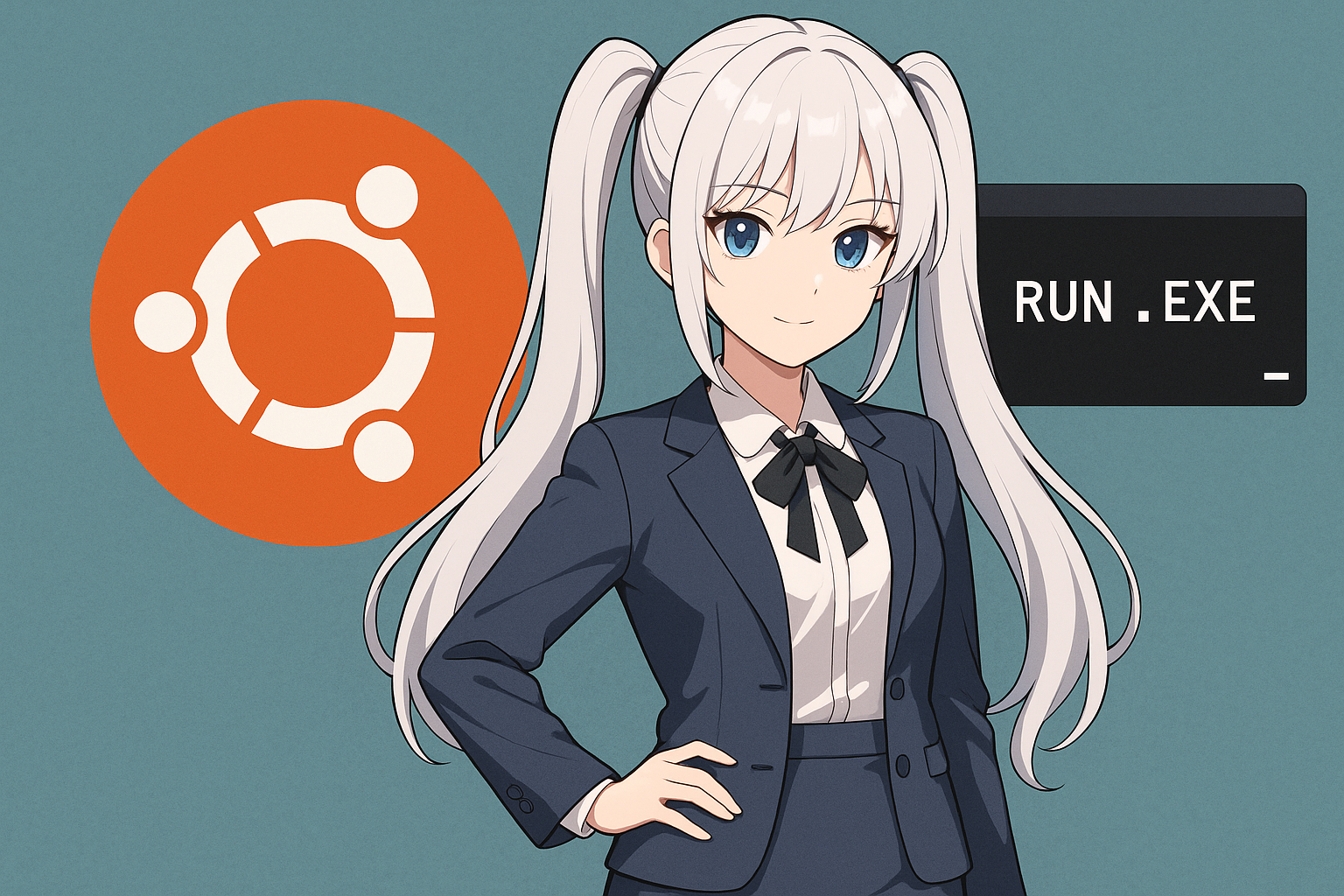
7.4 Pagpapatakbo ng Ubuntu mula sa Windows Side
Posible rin ang kabaligtaran.
Mula sa Windows PowerShell o Command Prompt, maaari kang tumawag ng mga Ubuntu command:
wsl ls -la
wsl python3 script.py
Pinapayagan ka nitong mula sa Windows‑based na development environment na tumawag ng Linux command, na nagiging
development/testing integration na napakakinis.
7.5 Mga Limitasyon sa Environment
Bagaman maginhawa, may ilang babala ang WSL:
| Item | Description |
|---|---|
| GUI app support | WSL 2 supports GUI via wslg, but rendering delay may occur. |
| Hardware access | USB devices or direct GPU driver access may be restricted (especially for 3D). |
| Performance | File I/O (heavy read/write) may be slower compared to native Linux. |
| Network configuration | Some ports or VPNs may be restricted. |
7.6 Development
Ang WSL ay hindi lamang isang “Linux environment” kundi isang
hybrid development environment kung saan nagkakaisa ang Windows at Linux.
Halimbawa 1: VS Ubuntu
Sa paggamit ng “Remote – WSL” extension ng Visual Studio Code, maaari mong i‑edit at patakbuhin ang mga file sa loob ng Ubuntu habang nagtatrabaho sa VS Code sa Windows.
Halimbawa 2: Docker sa WSL 2
Ang WSL 2 ay native na nakikipag‑ugnayan sa Docker.
Maaari kang magpatakbo ng Linux container direkta sa Windows sa pamamagitan ng WSL.
Halimbawa 3: Pakikipagtulungan ng Linux tools + Windows apps
Maaari mong gamitin ang mga Linux command tulad ng ffmpeg, grep, awk at pagkatapos ay iproseso ang mga resulta gamit ang isang Windows app—nagiging posible ang flexible na workflow.
7.7 Buod ng Mga Bentahe at Disbentaha ng WSL
| Item | Advantages | Disadvantages |
|---|---|---|
| Execution speed | Faster than virtualization (almost native) | Some I/O slower |
| Compatibility | Can invoke Windows apps directly | Cannot be used on standalone Ubuntu host |
| Setup | Official-supported and one-command install | Requires Windows 10/11 host |
| Dev environment | Integrates well with VS Code, Docker | GPU processing & USB control have restrictions |
7.8 Buod
Nagbibigay ang WSL sa mga Windows user ng pinakamadaling paraan para mag‑install ng Ubuntu.
At ang kakayahang direktang magpatakbo ng .exe mula sa Ubuntu ay nangangahulugang maaari kang magtatag ng
hybrid development environment na nag‑uugnay sa Windows at Linux.
Gayunpaman, ito ay ang paraan ng “Ubuntu na tumatakbo sa Windows”, hindi “Ubuntu mag‑isa na tumatakbo ng .exe”.
Mahalagang pumili base sa iyong workflow.
8. Case Study: Pagtakbo ng .exe sa Ubuntu – Aktwal na Resulta
Hanggang ngayon ay ipinakilala na natin ang mga paraan para patakbuhin ang .exe sa Ubuntu.
Dito ay ibuod natin ang aktwal na resulta ng pagpapatakbo ng ilang kinatawan na Windows application sa kapaligiran ng Ubuntu.
Mula sa praktikal na pananaw—“alin sa mga paraan ang gumagana? anong mga error ang nangyayari?”—susuriin natin ang parehong tagumpay at kabiguan.
8.1 Pangkalahatang‑ideya ng Test Environment
- OS : Ubuntu 22.04 LTS (64bit)
- CPU : Intel Core i7
- Memory : 16 GB
- Graphics : NVIDIA GTX series (driver installed)
- Wine : WineHQ Stable 9.x
- Virtual Environment : VirtualBox 7.x (Windows 10 Pro 64‑bit guest)
- WSL Environment : Windows 11 Pro + Ubuntu 22.04 (WSL 2)
2 Kwento ng Tagumpay (Makinis na Operasyon)
① Notepad++ (Text Editor)
- Method : Wine
- Result : Ganap na gumagana. Walang nagkakagulong na teksto.
- Remark : Ang pagpapalit ng font sa Japanese font (hal., Noto Sans CJK) ay nagpaginhawa.
- Comment : Ang magagaan na app ay napakabagay sa Wine.
wine notepad++.exe
✅ Oras ng pagsisimula ~3 segundo
✅ Ang pagpapanatili ng mga setting at paggamit ng plugin ay maayos.
② 7‑Zip (Compression/Decompression Tool)
- Method : Wine at Virtual Machine
- Result : Normal na operasyon sa parehong kapaligiran.
- Remark : Stable din ang Wine GUI. Gumana ang drag & drop.
Pagsusuri sa Praktikal: ★★★★★ (Stable na operasyon)
③ Paint.NET (Image Editing Software)
- Method : Wine + winetricks (
dotnet40installed) - Result : Maaaring i‑launch at mag‑edit. Praktikal para sa magaan na pag‑edit.
- Note : Kung hindi tugma ang bersyon ng .NET Framework, hindi ito magsisimula.
Praktikal na pagsusuri: ★★★★☆ (Kailangan ng konfigurasyon ngunit matatag)
8.3 Mga Tagumpay na Nakadepende (Nakadepende sa Setup)
① Excel Viewer (Microsoft)
- Paraan : Wine + winetricks (
vcrun2015,msxml6) - Resulta : Ang pagbabasa ng file ay OK; ang function ng pag-print ay bahagyang hindi matatag.
- Sanhi : Nakadepende sa mga font o driver ng printer na tiyak sa Windows.
Praktikal na pagsusuri: ★★★☆☆
② RPG Maker Game
- Paraan : Wine
- Resulta : Lumalabas ang title screen, ngunit may mga error sa pag-load ng ilang BGM o imahe.
- Sanhi : Kulang ang DirectX runtime (
winetricks d3dx9ay nagpapabuti) - Puna : Ang mga 2D na laro ay maaaring tumakbo sa mga magaan na kapaligiran, ang 3D ay mas mahirap.
Praktikal na pagsusuri: ★★☆☆☆ (Posible ang 2D)
③ LINE (Windows version)
- Paraan : Wine + winetricks (
corefonts,vcrun6) - Resulta : Gumagana ang login screen; hindi sinusuportahan ang notification feature.
- Puna : Mas realistiko ang paggamit ng browser version ( https://line.me/ ).
Praktikal na pagsusuri: ★★★☆☆ (Eksperimental na paggamit)
8.4 Mga Pagkabigo (Mahirap sa ilalim ng Wine)
① Adobe Photoshop / Illustrator (CS o mas bago)
- Paraan : Wine (pinakabagong bersyon)
- Resulta : Naglunsad ang installer ngunit nag-crash sa gitna.
- Sanhi : Mga dependency ng license authentication, GPU API (Direct2D).
- Alternatibo : I-install sa Windows sa loob ng virtual machine para sa normal na operasyon.
Praktikal na pagsusuri: ★☆☆☆☆ (Hindi realistiko sa ilalim ng Wine)
② Mga software na tiyak sa Hapon tulad ng Ichitaro / Fudemame
- Paraan : Wine
- Resulta : Hindi magsusimula o maraming isyu sa text/print.
- Sanhi : Ang paghawak ng Japanese IME/font ay espesyal.
- Alternatibo : Gumamit ng virtual Windows environment para sa matatag na operasyon.
Praktikal na pagsusuri: ★☆☆☆☆
③ 3D Games / CAD apps (hal., AutoCAD, Skyrim)
- Paraan : Wine (na may mga setting ng DirectX)
- Resulta : Naglunsad, ngunit corruption ng graphics o sapilitang pagsara.
- Sanhi : Ang pagsasalin ng DirectX → OpenGL ay hindi perpekto.
- Alternatibo : Gumamit ng VMware o QEMU na may GPU passthrough para sa pagpapabuti.
Praktikal na pagsusuri: ★☆☆☆☆ (Inirerekomenda ang virtualization)
8.5 Buod: Mga Kriteria ng Praktikal na Desisyon
| Type | Recommended Environment | Operation Stability | Remarks |
|---|---|---|---|
| Lightweight tools (Notepad++, 7-Zip etc.) | Wine | ★★★★★ | No issues |
| .NET-dependent apps (Paint.NET etc.) | Wine + winetricks | ★★★★☆ | Install runtimes and it becomes stable |
| Business software (accounting/Office etc.) | Virtual Machine | ★★★★☆ | Stable but licenses required |
| 3D/GPU-dependent apps | Virtual Machine / QEMU-KVM | ★★☆☆☆ | GPU passthrough recommended |
| Japanese-specialized apps | Virtual Machine | ★☆☆☆☆ | Many issues under Wine |
8.6 Mga Aral na Natutunan mula sa Field
- Mas mabuti na pumili ng app na nakumpirma na tumatakbo sa ilalim ng Wine kaysa umasa sa “subukan lamang ang Wine” .
- Kung hindi tumatakbo, lumipat agad sa virtualization o WSL .
- Ang pagresolba ng mga runtime dependencies (.NET, VC++ atbp.) ay nagpapataas nang malaki ng rate ng tagumpay .
- Ang mga Japanese font/input environment ang nagdudulot ng pinakamalaking gulo sa ilalim ng Wine .
8.7 Buod
Ang pagtakbo ng .exe sa Ubuntu ay hindi unibersal, ngunit sapat na praktikal.
Lalo na para sa mga magaan na app at development tools ang operasyon ay walang problema, at
ang saklaw ng “mga taong makakapagtrabaho nang walang Windows” ay lumalawak taun-taon.
Sa kabilang banda, ang mga business software o GPU-dependent apps ay nangangailangan
ng virtual machine o paggamit ng Windows environment.
Sa madaling salita, ang pag-adopt ng isang paraan ayon sa layunin—Wine, Virtualization, WSL—ay humahantong sa pinaka-efficient at matatag na operasyon.
9. Pagtroubleshoot at Mga Karaniwang Solusyon sa Error
Kapag sinusubukan na patakbuhin ang .exe sa Ubuntu, halos tiyak na makakaharap ka ng ilang error sa simula.
“Hindi magsusimula”, “gulo ng text”, “humihinto ang installer sa gitna” atbp., ay mga karaniwang problema sa Wine o virtual environments.
Ang seksyong ito ay nag-oorganisa nang sistematiko ng mga madalas na sanhi at solusyon.
Suriin ang iyong environment laban sa mga sintomas sa ibaba.
9.1 “cannot execute binary file” Error
Sintomas
bash: ./program.exe: cannot execute binary file: Exec format error
Sanhi
Ikinakalakip mo ang .exe nang direkta nang walang Wine, o hindi naka-install ang Wine.
Lunas
sudo apt install wine64 wine32
wine program.exe
O i-right-click ang file manager at piliin ang “Open with Wine”.
Tandaan: Ang pagtakbo ng
file program.exeay maaaring magpakita ng “PE32 executable” atbp.
Kung gayon, ito ay patunay na ang file ay hindi format ng Linux executable.
9.2 “Missing DLL” Error
Sintomas
Maaari mong makita ang mga mensahe tulad ng:
“msvcr100.dll is missing”
“d3dx9_43.dll not found”
Dahilan
Ang app ay kulang sa Windows runtime o DirectX dependencies.
Lunas
Gumamit ng winetricks upang i-install ang mga nawawalang libraries.
sudo apt install winetricks
winetricks vcrun2015
winetricks d3dx9
winetricks dotnet40
Kung nais mong muling buuin ang Wine environment:
rm -rf ~/.wine
winecfg
9.3 Mga Nakalilito na Teksto / Mga Isyu sa Font
Dahilan
Ang Wine ay naka-configure sa mga English fonts bilang default, kaya maaaring mag-fail ang Japanese display.
Lunas
- I-install ang Japanese fonts:
sudo apt install fonts-noto-cjk - O kopyahin ang Windows fonts:
meiryo.ttc,msgothic.ttcmula saC:WindowsFontspatungo sa~/.wine/drive_c/windows/Fonts/.
Tala
Maaari rin kang gumamit ng winetricks allfonts upang i-install ang isang bundle ng fonts.
9.4 Hindi Gumagana ang Japanese Input (IME)
Dahilan
Ang Wine environment ay hindi sumusuporta sa Japanese IME out of the box.
Lunas
- I-install ang
fcitxoibusat i-integrate ang external input. - Bilang alternatibo, gumamit ng native Ubuntu application (hal., gedit) para sa text input at i-paste ito sa Wine app.
Alternatibo
Para sa software na nangangailangan ng intensive input, mas maaasahan ang paggamit ng virtual machine.
9.5 Itim na Screen / Freeze sa Paglunsad
Dahilan
Ang DirectX o OpenGL driver ay maling naka-configure o hindi sumusuporta ang GPU driver.
Lunas
- I-reinstall ang NVIDIA/AMD driver mula sa official repo:
sudo ubuntu-drivers autoinstall - Sa Wine settings: i-enable ang “Emulate a virtual desktop”:
winecfg → [Graphics] → Use a virtual desktop - Para sa 3D apps:
winetricks d3dx9 d3dx10
9.6 Humihinto ang Installer Sa Gitna
Dahilan
Ang installer ay maaaring umaasa sa ilang Windows APIs (hal., MSXML, IE runtime).
Lunas
Muling buuin ang Wine environment o i-install ang dependency DLLs:
winetricks msxml6 corefonts ie8
Bilang alternatibo, subukang i-install sa virtual machine.
9.7 “Path not found” o “Permission denied”
Dahilan
Hindi maipaliwanag ng Ubuntu ang Windows-style paths (hal., C:Program Files…), o hindi sapat ang permission.
Lunas
- Ilagay ang path sa double quotes:
wine "C:Program FilesAppNameapp.exe" - Bigyan ng execution permission:
chmod +x app.exe
Babala
Huwag i-launch ang Wine gamit ang sudo; ang paggawa nito ay maaaring mag-corrupt sa environment.
9.8 “Sound device not available”
Dahilan
Ang PulseAudio configuration ay nagkakasalungatan sa Wine.
Lunas
Buksan ang Wine settings: winecfg → [Audio] → Device detection at piliin ang “PulseAudio” o “ALSA”.
winecfg → [Audio] → Re-detect devices
Kung nananatiling hindi stable ang playback, i-install ang pavucontrol at i-set ang output device nang explicit.
9.9 VirtualBox: Hindi Gumagana ang USB Device o Printing
Dahilan
Hindi nai-install ang extension pack o hindi miyembro ng user sa vboxusers group.
Lunas
sudo apt install virtualbox-ext-pack
sudo usermod -aG vboxusers $USER
Pagkatapos, mag-log out at mag-log in muli, at subukan muli.
9.10 Resetting ng Buong Wine Environment
Kung ang iyong environment ay sira o magulo ang settings, maaari kang mag-reset nang sumusunod:
rm -rf ~/.wine
winecfg
Ito ay magge-generate ng bagong virtual C-drive at malinis na environment.
9.11 Troubleshooting Checklist (Buod)
| Check Item ✅ | Details |
|---|---|
| ✅ Wine version | Ensure wine --version shows latest |
| ✅ 32-bit support enabled | sudo dpkg --add-architecture i386 done? |
| ✅ Runtime libraries installed | winetricks vcrun2015 etc executed |
| ✅ Font settings | fonts-noto-cjk or Windows fonts installed |
| ✅ Virtual desktop settings | winecfg → Graphics verified |
| ✅ Permission errors prevented | Run as normal user, not sudo |
| ✅ Check error logs | Run wine app.exe > wine.log to inspect output |
9.12 Buod
Marami sa mga isyu kapag pinapatakbo ang .exe sa Ubuntu ay nagmumula sa hindi sapat na Wine environment configuration o mga nawawalang dependency libraries.
Ang basic approach ay sumusunod:
- Una, suriin ang log (alin DLL/API ang nagdulot ng problema)
- I-install ang mga nawawalang libraries gamit ang winetricks
- Kung mag-fail iyon, lumipat sa virtual machine
Kung susundin mo ang prosesong ito, ang pagpapatakbo ng .exe sa Ubuntu ay magiging mas stable nang husto, at kahit ang mga beginner ay maaaring hawakan ang troubleshooting mismo.
10. Alternatibong Paraan: Palitan ang Windows Software ng Linux-Native Apps
Maraming paraan upang patakbuhin ang .exe sa Ubuntu, ngunit minsan
“sa halip na mag-effort sa pagpapatakbo nito, gumamit ng katumbas na Linux-native app” ay ang mas stable at komportableng pagpipilian.
seksyong ito, ipinakikilala namin ang makatotohanang alternatibong solusyon: pagpapalit ng mga Windows app ng mga Linux-native na app. Nagbibigay kami ng listahan ng mga app ayon sa layunin, at tinatalakay ang mga tip sa paglipat at mga babala.
10.1 “Pagpapalit” ay isang Karaniwang Estratehiya para sa mga Ubuntu User
Habang maaari mong patakbuhin ang .exe gamit ang Wine o virtualisasyon,
- madalas na lumilitaw ang mga isyu (mga font/input, atbp.)
- ang pagpapanatili at mga update sa compatibility ay nangangailangan ng pagsisikap maaaring maapektuhan ang katatagan ng sistema
Sa kabilang banda, ang mga open-source na app o cross‑platform na app para sa Linux ay may functionality at operasyon na halos katumbas ng mga bersyon ng Windows, at sa maraming larangan, ang “paglipat” ay isang makatotohanang pagpipilian.
10.2 Listahan ngalas Gamit na Alternatibong App
🧾 Office & Document Creation
| Purpose | Windows App | Linux Alternative | Features |
|---|---|---|---|
| Word processing / spreadsheets / presentation | Microsoft Office | LibreOffice, OnlyOffice | High compatibility with MS formats; cloud integration supported |
| PDF viewing/editing | Adobe Acrobat | Evince, Okular, PDF Arranger | Lightweight and fast |
| Notes / notebook management | OneNote | Joplin, Standard Notes, Simplenote | Multi-device sync support |
🧠 Programming & Development
| Purpose | Windows App | Linux Alternative | Notes |
|---|---|---|---|
| Text editor | Notepad++, Sublime Text | VS Code, Kate, Gedit | VS Code officially supports Linux |
| Integrated Development Environment (IDE) | Visual Studio | JetBrains series (PyCharm, CLion, IntelliJ IDEA) | High-end and cross-platform |
| Git client | SourceTree | GitKraken, SmartGit, Gitg | UI-centric, beginner friendly |
🎨 Image & Video Editing
| Purpose | Windows App | Linux Alternative | Features |
|---|---|---|---|
| Image editing | Photoshop | GIMP, Krita | GIMP supports Photoshop-like operations |
| Illustration creation | Clip Studio Paint | Krita, Inkscape | Supports vector & paint |
| Video editing | Premiere Pro | Kdenlive, Shotcut, DaVinci Resolve | Resolve has native Linux version |
| Screen capture | Snipping Tool | Flameshot, Shutter | High functionality, keyboard shortcuts supported |
🎧 Music & Multimedia
| Purpose | Windows App | Linux Alternative | Notes |
|---|---|---|---|
| Music playback | iTunes, AIMP | Rhythmbox, Audacious, Clementine | Playlist/tag editing supported |
| Audio editing | Audacity (same) | Audacity | Fully cross-platform |
| Video playback | VLC, MPC-HC | VLC, MPV | VLC is included in Ubuntu’s official repository |
🌐 Web & Networking
| Purpose | Windows App | Linux Alternative | Features |
|---|---|---|---|
| Browser | Edge, Chrome | Firefox, Chromium, Brave, Vivaldi | Supports extensions & sync |
| FTP client | WinSCP, FileZilla | FileZilla, gFTP | FileZilla has Linux version |
| Remote connection | RDP, PuTTY | Remmina, Tilix, Guake | SSH/VNC support. Essential for developers |
10.3 Mga Kaso kung Saan Madali ang Paglipat sa Ubuntu
Ang mga sumusunod na larangan ay medyo madali ilipat sa Ubuntu:
| Field | Overview |
|---|---|
| Web development / production | VS Code, Git, Node.js, Python are all Linux-compatible |
| Document creation / reports | LibreOffice can handle Office files directly |
| Image editing (light work) | GIMP or Krita can replace Windows tools; PSD compatibility exists |
| Server operations / automation | Ubuntu environment is the native standard. The benefit of migrating to Linux is significant. |
Sa kabilang banda, ang CAD, accounting, at mga industry‑specific na software ay kadalasang inaasahan ang Windows. Kadalasan, kailangan nito ng pinagsamang paggamit ng “virtual machine plus Ubuntu” para sa makatotohanang operasyon.
10.4 Mga Tip para sa Pagpapakilala ng mga Linux-Native na App
- Gamitin ang Snap o Flatpak Sa Ubuntu, bukod sa APT, madali mong makukuha ang pinakabagong mga app sa pamamagitan ng “Snap” o “Flatpak”.
sudo snap install krita
sudo flatpak install flathub org.libreoffice.LibreOffice - I-customize ang mga setting at shortcut Maraming Linux app ang sumusuporta sa pag‑customize ng keyboard shortcut o tema, kaya maaari mong iangkop ang mga ito upang magmukhang Windows.
- Suriin ang compatibility ng format ng data Halimbawa: Para sa mga Office documentakin ang compatibility ng
.docx,.xlsx. Maaaring buksan ng GIMP ang.psd, ngunit maaaring hindi ito eksaktong ma‑recreate—mag‑ingat.
10.5 Mga Benepisyo ng Paggamit ng Linux-Native
| Item | Benefit |
|---|---|
| Stability | No reliance on Wine or virtualization environment means fewer breakdowns. |
| Lightweight & fast | Native execution uses fewer resources. |
| Security | Less exposure to Windows-based malware. |
| Easier updates | APT or Snap commands enable automatic updates. |
| Open-source | Many applications can be used/improved freely. |
10.6 Buod: Pagbabago ng Iyong Isip para sa Komportableng Trabaho sa Ubuntu
Ang pagpapatakbo ng .exe ay tiyak na maginhawa, ngunit kung gagamit ka ng Ubuntu nang pangmatagalan, ang pinakamainam na paraan ay lumipat patungo sa “pag‑optimize para sa Linux kaysa sa pag‑ulit ng Windows”.
- Simulan sa pagsubok ng Wine
- Kung ito ay mabigo, lumipat sa virtual machine
<liUltimately, move toward
Linux-native apps
Sa tatlong‑layer na pamamaraang ito, maaari kang bumuo ng matatag na kapaligiran nang hindi pinipilit ang compatibility. Ang ecosystem ng software ng Ubuntu ay napakayaman, kaya kapag nasanay ka na, maaaring hindi mo na kailangan pang patakbuhin ang .exe nang kahit kailan.
11. Buod: Pinakamainam na Pagpipilian at Pamantayan sa Pagdedesisyon para sa Paghawak ng .exe sa Ubuntu
Hanggang ngayon, ipinaliwanag na namin ang lahat ng paraan upang patakbuhin ang mga file na .exe sa Ubuntu. Mula sa Wine, Virtual Machines, WSL, hanggang sa paglipat sa mga native na Linux app—bawat isa ay may kalakasan at limitasyon.
Sa seksyong ito, binubuod at inaayos namin ang “alinmang paraan ang dapat mong piliin” ayon sa layunin at kapaligiran. Sa huli, inilalahad namin ang isipan na dapat yakapin ng mga Ubuntu user patungkol sa .exe.
11.1 Re‑organising the Four Options for Running .exe on Ubuntu
| Method | Overview | Advantages | Disadvantages | Suitable User |
|---|---|---|---|---|
| Wine | Windows API compatibility layer | Lightweight, fast, free | Compatibility is limited | Personal users, lightweight tasks |
| Virtual Machine (VirtualBox / VMware / QEMU) | Run full Windows inside Ubuntu | High stability and compatibility | High resources, license needed | Business users, enterprise environment |
| WSL (Windows Subsystem for Linux) | Run Ubuntu on Windows (reverse approach) | Bidirectional execution, high dev-efficiency | Cannot use on standalone Ubuntu host | Users who use both Windows + Ubuntu |
| Linux-native Apps | Linux-targeted / cross-platform apps | Stable, lightweight, secure | Some business apps have no alternative | Long-term Linux migrants |
11.2 Recommended Approach by Use Case
| Purpose/Scenario | Best Method | Reason |
|---|---|---|
| Want to run a lightweight tool or freeware | Wine | Easy setup, lightweight; Notepad++, 7-Zip run stably. |
| Want to use older Windows apps | Wine + winetricks | Strong with 32-bit apps and legacy tools. |
| Need business software or reliable operation | Virtual Machine | 100% compatibility; printing and Japanese input stable. |
| Want to use both Windows and Ubuntu simultaneously | WSL 2 | Allows leveraging both OS strengths; great for development. |
| Want to reduce Windows dependency altogether | Linux-native Apps | Superior maintainability, stability, security. Best for long-term use. |
11.3 Karaniwang Misconception at Babala
❌ “Ang pag‑install ng Wine ay magpapatakbo ng lahat ng bagay”
→ Sa katunayan, ilang app lamang ang tumatakbo. Hindi omnipotent ang Wine. Dapat mong suriin ang AppDB (WineHQ database) nang maaga.
❌ “Mabilis ang mga virtual machine”
→ Pinapabuti ng virtualisasyon ang compatibility, ngunit mas mataas ang paggamit ng resources kumpara sa native. Para sa matagal o mabigat na gawain, kailangan mo pa rin ng sapat na specs.
❌ “Ang mga Linux version ng Office ay 100% compatible”
→ Ang LibreOffice at iba pa ay nag-aalok ng mataas na compatibility, ngunit maaaring masira ang macros o ilang layout. Para sa mga business document, dapat mong subukan nang maingat.
✅ “Kapag nakabuo ka na ng native na Linux workflow, hindi ka na babalik”
→ Pagkatapos mong mag‑adapt sa mga Linux‑optimized na workflow, mak mo ang mga benepisyo sa bilis ng update, seguridad, at performance.
11.4 3‑Hakbang na Estratehiya para Bawasan ang mga Problema
- Subukan muna ang Wine → Para sa magagaan na app o iisang executable ay sapat na. Kapag nabigo, magpatuloy sa susunod na hakbang.
- Kung hindi ito tumakbo, lumipat sa virtual machine → Para sa mga kritikal na gawain sa negosyo, mga software na nakadepende sa driver.
- Sa pangmatagalan lumipat sa mga Linux‑native na app → Pinakamainam para sa maintainability, stability, at security.
Sa pagsunod sa tatlong‑layer na lohika na ito, maiiwasan mo ang mga problemang “hindi tumatakbo / nasira ang settings”.
11.5 Paano Dapat Tratuhin ng mga Ubuntu User ang .exe
Ang Ubuntu ay hindi lamang “kapalit ng Windows”; ito ay isang
malakas na OS na may sariling ekosistema.
Ang pag‑run ng .exe nang sapilitan ay pansamantalang pagpili lamang. Ang ideal ay gumamit ng kapaligirang nakabatay sa mga workflow na Ubuntu‑native.
Sa ibang salita:
- Ang Wine o virtualization ay mga tulay, hindi permanenteng dependensya.
- Ang layunin mo ay hindi “awin muli ang Windows”, kundi “samantalahin ang Ubuntu”.
- Ang tunay na layunin ay hindi “makapag‑run ng .exe”, kundi “gawing platform mo ang Ubuntu”.
11.6 Para sa mga Nagsisimula sa Ubuntu
- Huwag matakot mag‑eksperimento — Pinapayagan ng Ubuntu na i‑undo ang mga pagkakamali.
- Magtayo nang simple — Iwasan ang sobrang komplikadong kombinasyon ng Wine, VM,SL.
- Itala ang iyong mga problema — Isulat ang mga command at error para mapanatili ang reproducibility.
- Suriin nang regular — Mabilis na nagbabago ang Ubuntu at Wine; huwag umasa sa luma nang impormasyon.
- Matutong gumamit ng native Linux — Ang pamilyaridad sa terminal operations at package management ay magpapalawak ng iyong kakayahan.
11.7 Konklusyon: Ubuntu × .exe = “Pagpipilian at Pagkakaiba‑iba”
Ang pinakamainam na paraan para hawakan ang .exe sa Ubuntu ay nakadepende sa layunin at use‑case.
- Gusto mong subukan nang madali → Wine
- Gusto mong stable na operasyon → Virtual Machine
- Gusto mong i‑unify ang dev environment → WSL
- Iniisip ang pangmatagalan → Linux‑native na Apps
Ang mahalaga ay huwag mag‑cling sa iisang paraan, kundi panatilihin ang kakayahang pumili ng pinakamainam na solusyon para sa bawat layunin.
Ito ang pinakamatalinong paraan upang sulitin ang Ubuntu.
12. FAQ (Mga Karaniwang Tanongag sinusubukan mong patakbuhin ang .exe sa Ubuntu, maraming baguhan ang nakakaranas ng parehong mga tanong at problema.
Ang seksyong ito ay nagtitipon ng mga madalas itanong mula sa totoong mga user at nagbibigay ng malinaw na sagot.
Gamitin ito bilang panghuling pagsusuri para sa artikulo.
Q1. Bakit hindi ko direktang mabubuksan ang isang .exe file sa Ubuntu?
Ang .exe ay isang Windows‑only na executable format (PE format) at ang Ubuntu (Linux) ay gumagamit ng ELF format.
Ibig sabihin, magkaiba ang istruktura ng file at internal API, kaya hindi makikilala ng kernel ng Ubuntu ang .exe bilang isang executable na programa.
→ Solusyon:
Gamitin ang utos na wine your_app.exe upang patakbuhin ito sa pamamagitan ng Wine.
Q2. Kapag gumamit ako ng Wine, tatakbo ba lahat ng .exe?
Hindi. Ang Wine ay hindi universal.
Bagaman ginagaya ng Wine ang mga Windows API, dahil hindi ito full emulation,
may ilang application na magiging hindi stable o hindi magla‑launch.
→ Mga remedyo:
- Suriin ang WineHQ AppDB para sa compatibility.
- Gamitin ang
winetricksupang mag‑install ng runtimes (hal.,vcrun2015,dotnet40). - Kung hindi pa rin tumatakbo, gumamit ng virtual machine na nagpapatakbo ng buong Windows.
Q3. I‑double click ko ang .exe pero walang nangyayari. Ano ang dapat kong gawin?
Hinuhusgahan ng Ubuntu ang mga executable base sa permission, hindi sa extension.
Gayundin, kung hindi naka‑associate ang Wine, hindi ito magla‑launch.
→ Remedy:
chmod +x setup.exe
wine setup.exe
O sa file manager, i‑right‑click → “Open with Wine”.
Q4. Ang Japanese text ay nagiging garbled sa Wine. Paano ko ito aayusin?
Sa default, naka‑configure ang Wine para sa English fonts, kaya kulang ang Japanese fonts.
→ Remedy:
sudo apt install fonts-noto-cjk
Bilang alternatibo, kopyahin ang meiryo.ttc o msgothic.ttc mula sa C:\Windows\Fonts papunta sa ~/.wine/drive_c/windows/Fonts/.
Papayagan nito ang mga Japanese na application na magpakita ng tama.
Q5. Sinubukan kong buksan ang isang .exe file at nakita ko ang “cannot execute binary file”. Bakit?
Ipinapahiwatig nito na hindi kinikilala ng Ubuntu ang .exe bilang isang executable format.
Maaaring hindi pa naka‑install ang Wine o naka‑disable ang 32‑bit support.
→ Remedy:
sudo dpkg --add-architecture i386
sudo apt update
sudo apt install wine64 wine32
Pagkatapos, subukan muli: wine your_app.exe.
Q6. Maaari ba akong mag-execute ng .exe mula sa Ubuntu sa WSL?
Oo.
Ang WSL (Windows Subsystem for Linux) ay nagbabahagi ng Windows kernel, kaya maaari kang mag-launch ng mga aplikasyon ng Windows mula sa Ubuntu sa loob ng WSL.
notepad.exe
explorer.exe .
Gayunpaman, ito ay hindi posible sa standalone Ubuntu; ang WSL ay nangangailangan ng Windows host.
Q7. Maaari ba akong mag-run ng mga laro sa ilalim ng Wine?
Mga lightweight 2D na laro o mas lumang mga titulo ay minsan gumagana.
Gayunpaman, ang mga modernong 3D na laro na gumagamit ng DirectX ay madalas hindi matatag.
→ Mga Solusyon:
- Gumamit ng
winetricks d3dx9o i-install ang Vulkan atbp. - Gumamit ng compatibility layer “Proton (Steam’s Wine variant)”.
Ang Steam’s Proton environment ay nagpapahintulot sa maraming Windows games na tumakbo sa Ubuntu.
Q8. Ang aking app ay nag-crash sa ilalim ng Wine. Dapat ba akong mag-reinstall ng lahat?
Sa maraming kaso, ang pag-reset ng Wine environment ay nagre-resolve ng isyu.
rm -rf ~/.wine
winecfg
Ito ay nagbabalik ng environment sa malinis na estado nang hindi nagre-reinstall ng OS.
Gayunpaman, ang data ng app ay matatanggal kaya i-backup muna ang anumang mahahalagang file.
Q9. Wine vs Virtual Machine: alin ang dapat kong gamitin?
| Comparison Item | Wine | Virtual Machine |
|---|---|---|
| Execution Speed | Fast | Somewhat slower |
| Compatibility | Moderate | High (almost full) |
| Setup Ease | Easy | Somewhat harder |
| Resource Consumption | Low | High |
| Stability | Depends on app | Very high |
| Suitable Use | Lightweight apps/tools | Business software, 3D apps |
Konklusyon:
Kung nais mo lang madaling subukan, gumamit ng Wine; kung kailangan mo ng garantisadong operasyon, gumamit ng Virtual Machine.
Q10. Gusto kong lumipat sa Linux apps ngunit hindi ko alam kung saan maghahanap?
Mga Rekomendadong paraan:
- Ubuntu Software Centre (GUI)
- Command line:
sudo snap find appname Mga web site:
- Flathub (Flatpak app distribution)
- Snapcraft (Snap official store)
- Alternativeto.net (App-alternatives search)
Lalo na ang mga app tulad ng LibreOffice, GIMP, VS Code, Kdenlive, Inkscape ay standard at madaling ilipat mula sa Windows apps.
Q11. Ang pag-run ng Windows apps sa pamamagitan ng Wine sa Ubuntu ba ay ligtas mula sa pananaw ng seguridad?
Kapag nag-run ng .exe sa pamamagitan ng Wine, maaari kang aksidenteng mag-run ng Windows malware.
Habang ang Ubuntu mismo ay mas hindi madaling maapektuhan ng Windows-viruses, ang Wine layer ay namamana ang Windows-style na panganib.
Nahaharap ka sa panganib ng impeksyon sa Wine environment.
→ Mga tip sa seguridad:
- Kumuha lamang ng .exe files mula sa mga pinagkakatiwalaang pinagmulan
- I-isolate ang
~/.wine; tanggalin kapag hindi kailangan - I-store ang mahahalagang data nang hiwalay mula sa Wine environment
Q12. Pagkatapos ng lahat, aling paraan ang pinakarekomenda mo?
Ito ay nakadepende sa iyong aplikasyon at paggamit.
Gayunpaman, ang pinaka-epektibong approach ay karaniwang sumunod sa priority na ito:
- Subukan ang Wine para sa kadalian
- Kung ito ay nabigo, lumipat sa VirtualBox / VMware
- Para sa pangmatagalang matatag na operasyon, lumipat sa Linux-native apps
Sa pamamagitan ng pagsunod sa daloy na ito, binabawasan mo ang stress ng pag-run ng .exe sa Ubuntu.
Q13. Mahirap ba ang paghawak ng .exe sa Ubuntu?
Habang may learning curve, kapag naintindihan mo ang mga basic na operasyon (install, execute, uninstall), hindi ito mahirap.
Sa kabaligtaran, ito ay magandang pagkakataon upang matuto ng mga mekanismo ng Linux.
Kapag nakuha mo ang arkitektura, maaari kang mag-build ng mas flexible at matatag na environment kaysa sa Windows.
Q14. Magiging hindi na kailangan ba ang Wine o virtualization sa hinaharap?
Hindi ganap.
Ngunit ang trend patungo sa cross-platform software (Windows/Linux support) ay patuloy.
Lalo na sa panahon ng web-app at cloud, ang mga environment na hindi nakadepende sa .exe ay patuloy na lumalaki.
Q15. Ano ang unang recommended step para sa mga baguhan sa Ubuntu?
- Subukan:
wine notepad.exe - Subukan ang pag-install ng Linux-native apps tulad ng LibreOffice o GIMP
- Pagkatapos, tukuyin kung aling apps ang tunay na “Windows-only” at suriin kung paano hawakan ang mga ito.
Ang pagsubok ng maliliit na hakbang at gradual na pag-adapt sa Ubuntu ay ang pinakamahusay na approach.
Maglaan ng oras at bumuo ng iyong environment nang hakbang-hakbang.
Summary
May maraming paraan upang mag-run ng .exe sa Ubuntu—ngunit ang mahalagang punto ay walang iisang “tamang sagot”.
Sa pamamagitan ng matalinong pagkakakabit ng Wine, Virtualization, WSL, at native migration, binubuo mo
ang engineering mindset na kayang flexible na hawakan ang anumang environment.
“Hindi lang basta patakbuhin—unawain at pumili.”
Iyon ang tunay na unang hakbang tungo sa kalayaan para sa mga gumagamit ng Ubuntu.


